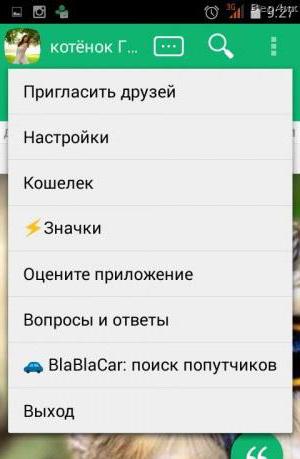몇 분 내에 멀티 바를 제거하는 방법
인터넷이 거대하다는 것은 비밀이 아닙니다.광고 플랫폼. 제품을 홍보하는 방법은 다양 할 수 있습니다. 검색 및 문맥 광고에서부터 다양한 채널을 통한 특수 소프트웨어 및 스팸 메일 사용자의 컴퓨터 소개.
이 기사에서 우리는 소위 말하는악의적 인 소프트웨어에 접해서 출석을 눈 감아주고 사용자의 이익을 통제하는 악성 코드. 이 소프트웨어는 강박 적입니다. 설치 파일을 실행할 때 많은 무료 소프트웨어 제품을 사용하면 브라우저 또는 데스크톱에 추가 기능을 동시에 설치하여 편리 성을 높이고 일기 예보, 트래픽 표시기를 표시하고 검색 엔진을 검색 할 수도 있습니다.
일부 사용자는 혁신을 사용하지만대부분은 오래된 좋은 모습으로 돌아가는 것을 선호합니다. 그러나 맬웨어 소프트웨어는 극복하기가 쉽지 않으므로 인기있는 쿼리는 멀티 바를 제거하는 방법입니다. Search & Destroy, Ad-aware, AVZ (악령의 지배로부터 시스템을 수동으로 청소하는 가장 완벽한 프로그램) 등과 같은 광고 잔해로부터의 청소에만 전적으로 전문적인 전체 소프트웨어 단지가 있습니다.
무엇을해야하는지 설명해 보겠습니다.평균 맬웨어로부터 시스템을 청소합니다. 우선, 프로그램이 "문명화"가 덜한 경우 "제어판"에있는 Windows 애플릿 "프로그램 추가 / 제거"에서 찾아서 삭제하십시오. 적어도 멀티 바 진드기와 다른 유형의 악성 코드를 제거하는 방법에 대한 질문에 대한 답은 정확히 같습니다.
이 작업이 완료되지 않은 경우 다운로드 및AVZ를 설치하십시오. 이 유틸리티를 선호하는 선택은 최소한의 시간에 그러한 프로그램을 제거하고자 할 때 완전히 정당화됩니다. 사실 Search & Destroy와 유사한 프로그램에 의한 자동 모드에서의 스캔은 격변 적으로 천천히 진행되며 애드웨어 (강한 저지)의 중요한 영향으로 만 정당화됩니다. 따라서 몇 분 안에 시스템을 청소하고 불타는 질문에 답하는 것이 좋습니다 : 멀티 바 제거 방법, 맞습니까? 시작하겠습니다.
1. AVZGuard 및 AVZpm 기능을 활성화하십시오. 이렇게하면 맬웨어가 프로세스에서 제거 된 후 맬웨어가 프로세스 시작시 작성되는 것을 방지 할 수 있습니다. PC를 재부팅하십시오.
2. 우리는 녹색 글꼴이 아닌 검은 색 항목에 대해 서비스 및 드라이버 관리자 ( "도구"메뉴)를주의하여 살펴 봅니다. 영어로 일관된 서비스 이름 대신에 어떤 종류의 아브라 카다 브라가 있다면 그것을 멈추고 삭제하십시오.
3. 그런 다음 "도구"> "시작 관리자"메뉴로 이동하십시오. 첫 번째 탭에서 검정색으로 강조 표시된 모든 프로그램을 삭제하십시오. 제거가 회색으로 표시되면 레지스트리 편집기를 시작한 다음 ( "도구"> "레지스트리에서 데이터 검색"메뉴에서 미리 선택) 음영 처리 된 응용 프로그램 이름을 찾습니다.
4. IE BHO 확장 관리자를 사용하는 경우이를 청소하십시오 ( "도구"> "IE 확장 관리자"). 대부분의 경우, 멀티 바가 여기에 처방됩니다. 따라서 멀티 바를 제거하는 방법에 대한 문제는 실질적으로 해결 된 것으로 간주 될 수 있습니다.
5. 또한 익스플로러 확장 관리자를 사용합니다.
청소가 끝나면 재부팅합니다.AVZGuard 및 AVZPM : 다음 다음과 같은 서비스를 비활성화합니다. 즉, 시스템에 당신을 안내합니다 부피와 antiadvarnye antimalvarnye 단지를 기다리지 않고, 단 몇 분 있고 난 multibar을 제거함으로써 많은 시간을 절약하는 방법을 알아 냈어.
당신은 또한 안티 바이러스 Zaitsev를 통해 갈 수 있습니다자동 모드. 전체 드라이브 C와 모든 악성 프로그램에 대해 수행해야하는 작업을 선택하기 만하면됩니다. Windows의 네트워크 스택을 복원하는 기능은 유용하지 않습니다. 왜냐하면 많은 맬웨어가 침투 할 수 있기 때문입니다.